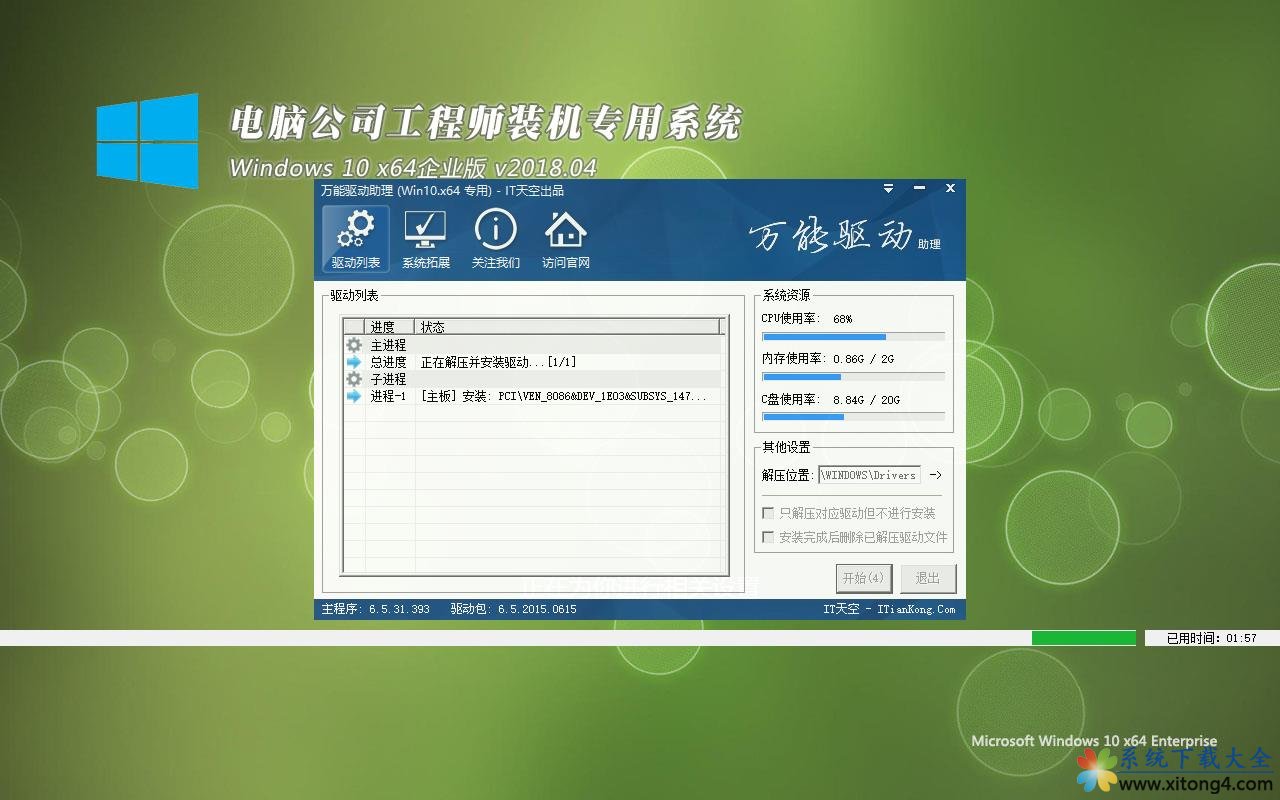win7下装xp双系统 图文教你win7下安装xp双系统
准备工作,安装版XP系统盘,在网上搜就有。(不用一键安装式的XP系统盘,因为一键安装式的盘在安装时不能选择非C盘安装)。。
放入安装版XP到光驱,重新启动电脑,进入安装版XP安装界面,跟正常做系统一样,不同的是(安装版XP可以选择安装系统的磁盘。现在的一键GHOST版XP系统盘只能安装在C盘,如果你会进入PE用诺顿克隆镜像装系统也可以,但那样比较繁琐,安装版XP比较简单易懂,所以这里我们选择安装版XP)在选择XP所安装的系统盘时得选择非C盘的任何一个盘符(这里的所指电脑原来的win7装在了C盘)如果有的朋友不知道怎样使用安装版XP装系统,可以到百度收索教程,这里就不多介绍了,我给大家介绍的是在win7下装XP双系统的流程。如果会正常装系统的朋友,相信你会明白,这些都是电脑的常识。
XP装好后,现在还需要一个重要的步骤,用BCDautofix V1.0.1 系统启动修复软件添加win7的启动项(因为在你安装XP时XP系统的启动项将win7启动项覆盖了,如果不用软件将win7启动项添加,你开机会直接进入XP而不能选择win7系统)
在百度收索,下载后如果是个压缩包,先解压,解压后你会看见一个像医药箱的东西,双击进入,进入后会有提示“按任意键开始修复”这时按任意键,软件会自动添加win7启动项,现在退出就可以了,至此你的电脑已经拥有了双系统,在开机的时候会有个选项菜单,一个是`XP,另一个是win7,这时你就可以任意选择一个回车。选择XP会进入XP系统,选择win7会进入win7系统。
好了双系统完成。不知道你是否读懂,如有问题可以给我留言或者加QQ328449896与我联系。
以上是本人的一点装系统的心得。 希望本篇会给想做双系统的朋友一些帮助。
附加:如果你的电脑原来是XP,你想再做个WIN7。这样在XP下装win7双系统就比较简单了,因为win7在安装时是可以任意选择磁盘安装。跟上文同理,将win7安装在非xp系统盘,安装好后,用BCDautofix V1.0.1 系统启动修复软件修复xp启动项。这样双系统就完成了。
推荐系统
番茄花园 Windows 10 极速企业版 版本1903 2022年7月(32位) ISO镜像快速下载
语言:中文版系统大小:3.98GB系统类型:Win10番茄花园 Windows 10 32位极速企业版 v2022年7月 一、系统主要特点: 使用微软Win10正式发布的企业TLSB版制作; 安装过程全自动无人值守,无需输入序列号,全自动设置; 安装完成后使用Administrator账户直接登录系统,无需手动设置账号。 安装过程中自动激活
新萝卜家园电脑城专用系统 Windows10 x86 企业版 版本1507 2022年7月(32位) ISO镜像高速下载
语言:中文版系统大小:3.98GB系统类型:Win10新萝卜家园电脑城专用系统 Windows10 x86企业版 2022年7月 一、系统主要特点: 使用微软Win10正式发布的企业TLSB版制作; 安装过程全自动无人值守,无需输入序列号,全自动设置; 安装完成后使用Administrator账户直接登录系统,无需手动设置账号。 安装过程
笔记本&台式机专用系统 Windows10 企业版 版本1903 2022年7月(32位) ISO镜像快速下载
语言:中文版系统大小:3.98GB系统类型:Win10笔记本台式机专用系统 Windows 10 32位企业版 v2022年7月 一、系统主要特点: 使用微软Win10正式发布的企业TLSB版制作; 安装过程全自动无人值守,无需输入序列号,全自动设置; 安装完成后使用Administrator账户直接登录系统,无需手动设置账号。 安装过
笔记本&台式机专用系统 Windows10 企业版 版本1903 2022年7月(64位) 提供下载
语言:中文版系统大小:3.98GB系统类型:Win10笔记本台式机专用系统 Windows10 64专业版 v2022年7月 一、系统主要特点: 使用微软Win10正式发布的专业版制作; 安装过程全自动无人值守,无需输入序列号,全自动设置; 安装完成后使用Administrator账户直接登录系统,无需手动设置账号。 安装过程中自动
雨林木风 Windows10 x64 企业装机版 版本1903 2022年7月(64位) ISO镜像高速下载
语言:中文版系统大小:3.98GB系统类型:Win10新雨林木风 Windows10 x64 企业装机版 2022年7月 一、系统主要特点: 使用微软Win10正式发布的企业TLSB版制作; 安装过程全自动无人值守,无需输入序列号,全自动设置; 安装完成后使用Administrator账户直接登录系统,无需手动设置账号。 安装过程中自动激活
深度技术 Windows 10 x64 企业版 电脑城装机版 版本1903 2022年7月(64位) 高速下载
语言:中文版系统大小:3.98GB系统类型:Win10深度技术 Windows 10 x64 企业TLSB 电脑城装机版2022年7月 一、系统主要特点: 使用微软Win10正式发布的企业TLSB版制作; 安装过程全自动无人值守,无需输入序列号,全自动设置; 安装完成后使用Administrator账户直接登录系统,无需手动设置账号。 安装过程
电脑公司 装机专用系统Windows10 x64 企业版2022年7月(64位) ISO镜像高速下载
语言:中文版系统大小:3.98GB系统类型:Win10电脑公司 装机专用系统 Windows10 x64 企业TLSB版2022年7月一、系统主要特点: 使用微软Win10正式发布的企业TLSB版制作; 安装过程全自动无人值守,无需输入序列号,全自动设置; 安装完成后使用Administrator账户直接登录系统,无需手动设置账号。 安装过
新雨林木风 Windows10 x86 企业装机版2022年7月(32位) ISO镜像高速下载
语言:中文版系统大小:3.15GB系统类型:Win10新雨林木风 Windows10 x86 专业版 2022年7月 一、系统主要特点: 使用微软Win10正式发布的专业版制作; 安装过程全自动无人值守,无需输入序列号,全自动设置; 安装完成后使用Administrator账户直接登录系统,无需手动设置账号。 安装过程中自动激活系统,无
相关文章
- Win10怎么切换输入法 Win10切换输入法快捷键设置方法
- Win8被攻击怎办 如何手动绑定ARP的技巧介绍
- win10中怎么设置让CMD窗口也能透明?
- Centos Nginx + Svbversion配置安装方法分享
- Win8系统安装Win7提示无法验证winloader数字证书解决方法
- win10预览版10061系统主题颜色更改教程
- Win7如何快速使用搜索应用
- Windows即服务是什么?它会给我们升级Win10带来什么影响?
- win7系统64位安装打印机的方法
- 高危禁止! Linux切勿执行的10个危险命令
- win7下mysql服务器忘记密码的解决方法
- 99%的人都不知道!巧用Win10上帝模式隐藏文件方法
- Win10系统IE11兼容性的具体设置方法
- giantantispywaremain.exe是什么进程 有什么作用 giantantispywaremain进程查询
热门系统
- 1华硕笔记本&台式机专用系统 GhostWin7 32位正式旗舰版2018年8月(32位)ISO镜像下载
- 2雨林木风 Ghost Win7 SP1 装机版 2020年4月(32位) 提供下载
- 3深度技术 Windows 10 x86 企业版 电脑城装机版2018年10月(32位) ISO镜像免费下载
- 4电脑公司 装机专用系统Windows10 x86喜迎国庆 企业版2020年10月(32位) ISO镜像快速下载
- 5深度技术 Windows 10 x86 企业版 六一节 电脑城装机版 版本1903 2022年6月(32位) ISO镜像免费下载
- 6深度技术 Windows 10 x64 企业版 电脑城装机版2021年1月(64位) 高速下载
- 7新萝卜家园电脑城专用系统 Windows10 x64 企业版2019年10月(64位) ISO镜像免费下载
- 8新萝卜家园 GhostWin7 SP1 最新电脑城极速装机版2018年8月(32位)ISO镜像下载
- 9电脑公司Ghost Win8.1 x32 精选纯净版2022年5月(免激活) ISO镜像高速下载
- 10新萝卜家园Ghost Win8.1 X32 最新纯净版2018年05(自动激活) ISO镜像免费下载
热门文章
常用系统
- 1新萝卜家园电脑城专用系统Windows10 x86企业版 2018年4月(32位) ISO镜像快速下载
- 2新雨林木风 Windows10 x86 企业装机版2021年4月(32位) ISO镜像高速下载
- 3新萝卜家园 Ghost Win7 x64 SP1 极速版2019年10月(64位) 高速下载
- 4番茄花园 Ghost XP SP3 海量驱动装机版 2019年5月 ISO镜像快速下载
- 5番茄花园Ghost Win8.1 (X32) 纯净版2020年4月(免激活) ISO镜像免费下载
- 6雨林木风Ghost Win8.1 (X64) 极速纯净版2019年5月免激活) ISO镜像高速下载
- 7深度技术Ghost Win7 Sp1 电脑城万能装机版2019年10月(32位) ISO高速下载
- 8新萝卜家园电脑城专用系统 Windows10 x86 企业版2020年9月(32位) ISO镜像高速下载
- 9华硕笔记本&台式机专用系统 GhostWin7 32位正式旗舰版2018年8月(32位)ISO镜像下载
- 10深度技术Ghost Win8.1 x64 纯净版2019年8月(完美激活) ISO镜像高速下载